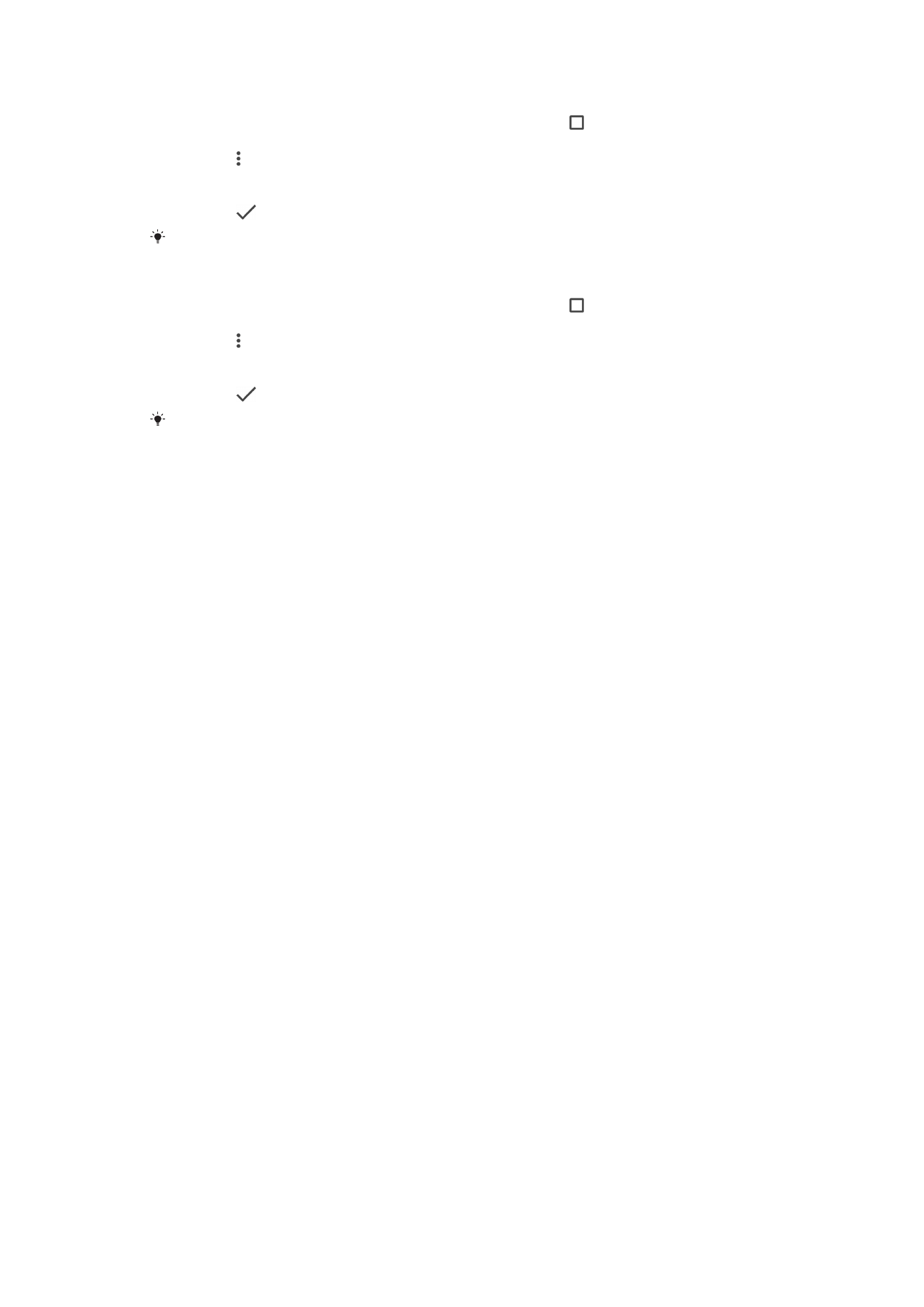
Genvägar och mappar
Använd genvägar och mappar för att hantera program och hålla ordning på
startskärmen.
30
Detta är en internetversion av denna utgåva. © Utskrift endast för privat bruk.
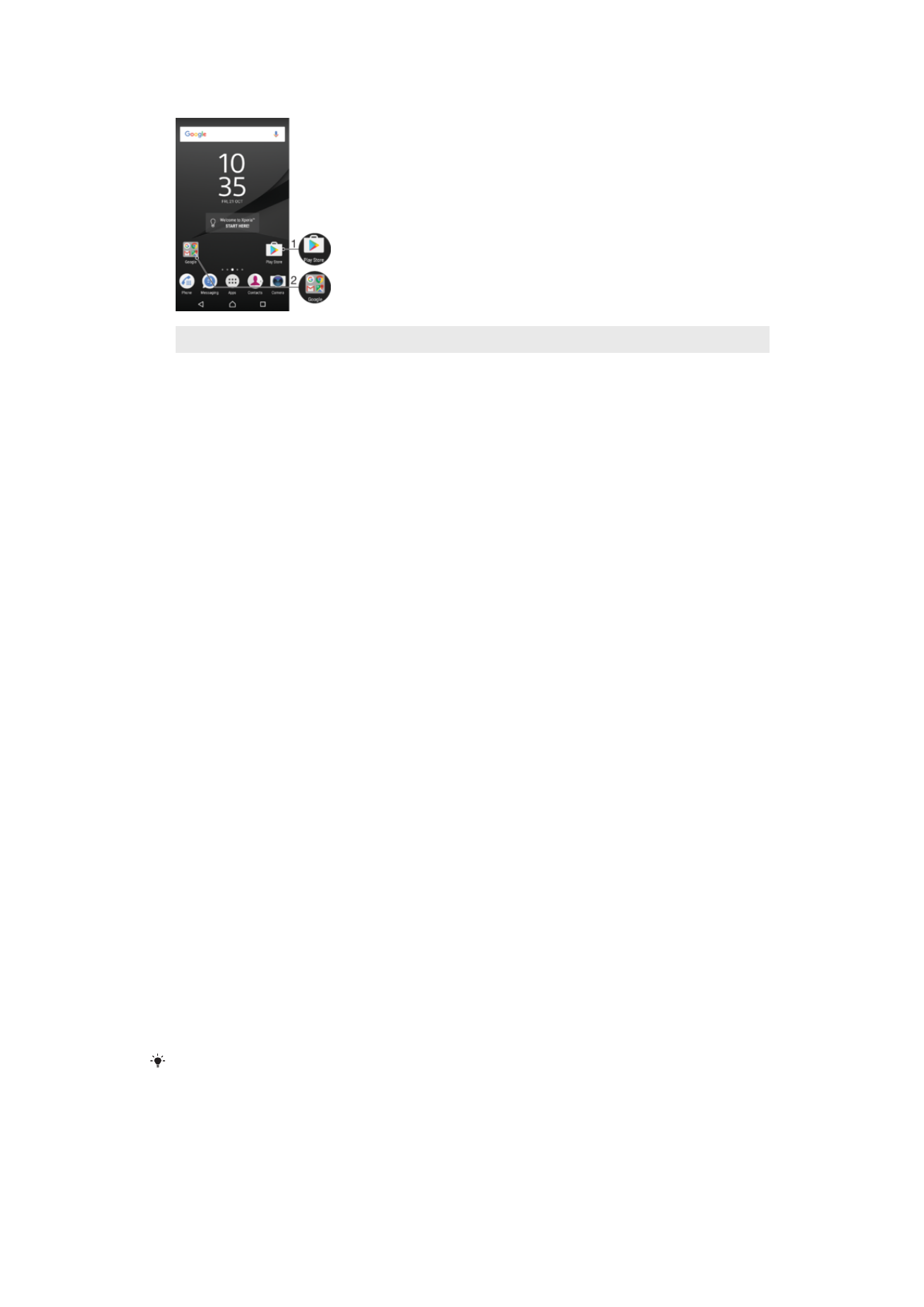
1
Öppna ett program med hjälp av en genväg
2
Öppna en mapp som innehåller program
Lägga till en appgenväg på startskärmen
1
Rör vid och håll kvar fingret på ett tomt område på din
Startskärm.
2
Tryck på
Widgets > Genvägar i anpassningsmenyn.
3
Bläddra igenom listan och välj en app. Den valda appen läggs till på
Startskärm.
Flytta ett objekt på startskärmen
•
Rör vid och håll kvar objektet tills det blir markerat. Dra sedan objektet till den nya
platsen.
Ta bort ett objekt från startskärmen
•
Rör vid och håll kvar fingret på ett objekt tills det markeras och dra det sedan till
Ta bort från startskärmen längst upp på skärmen.
Skapa en mapp på startskärmen
•
Rör vid och håll kvar en programikon eller genväg tills den blir markerad. Dra och
släpp den sedan ovanpå en annan programikon eller genväg.
Lägga till objekt i en mapp på startskärmen
•
Rör vid och håll kvar ett objekt tills enheten vibrerar, dra sedan objektet till
mappen.
Ändra namn på en mapp på startskärmen
1
Tryck till på mappen för att öppna den.
2
Tryck till på mappens namnlist för att visa fältet
Mappnamn.
3
Ange det nya mappnamnet och tryck till på
Klar.